如何关闭windows系统中不安全的端口
- 格式:doc
- 大小:24.50 KB
- 文档页数:2
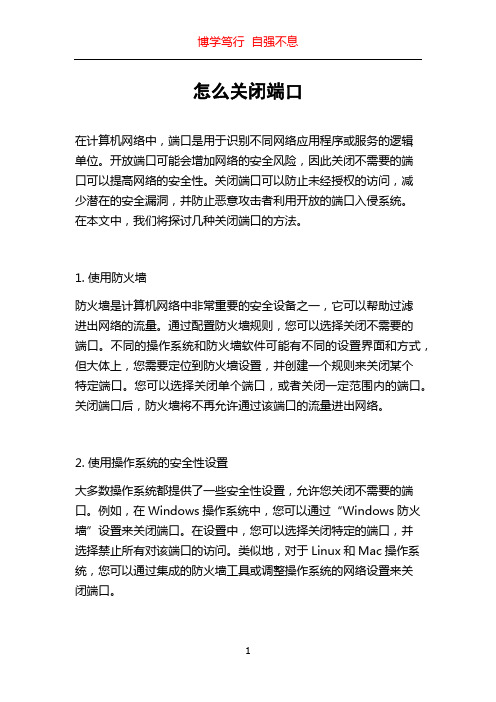
怎么关闭端口在计算机网络中,端口是用于识别不同网络应用程序或服务的逻辑单位。
开放端口可能会增加网络的安全风险,因此关闭不需要的端口可以提高网络的安全性。
关闭端口可以防止未经授权的访问,减少潜在的安全漏洞,并防止恶意攻击者利用开放的端口入侵系统。
在本文中,我们将探讨几种关闭端口的方法。
1. 使用防火墙防火墙是计算机网络中非常重要的安全设备之一,它可以帮助过滤进出网络的流量。
通过配置防火墙规则,您可以选择关闭不需要的端口。
不同的操作系统和防火墙软件可能有不同的设置界面和方式,但大体上,您需要定位到防火墙设置,并创建一个规则来关闭某个特定端口。
您可以选择关闭单个端口,或者关闭一定范围内的端口。
关闭端口后,防火墙将不再允许通过该端口的流量进出网络。
2. 使用操作系统的安全性设置大多数操作系统都提供了一些安全性设置,允许您关闭不需要的端口。
例如,在Windows操作系统中,您可以通过“Windows防火墙”设置来关闭端口。
在设置中,您可以选择关闭特定的端口,并选择禁止所有对该端口的访问。
类似地,对于Linux和Mac操作系统,您可以通过集成的防火墙工具或调整操作系统的网络设置来关闭端口。
3. 禁用不需要的网络服务计算机上运行的不同网络服务可能会监听和使用不同的端口。
如果您知道某个网络服务不被使用或不再需要,您可以禁用该服务来关闭相关的端口。
例如,如果您不再使用FTP(文件传输协议)服务,您可以在相关服务的配置文件中禁用该服务,这将自动关闭FTP相关的端口。
4. 使用专业网络安全工具除了防火墙之外,还有一些专业的网络安全工具可以帮助您关闭端口。
例如,端口扫描工具可以扫描您的计算机上开放的端口,并提供关闭不需要的端口的建议。
网络安全套件还可以提供端口监控功能,允许您实时查看开放的端口并关闭不需要的端口。
5. 定期更新和维护系统定期更新和维护您的计算机系统也是关闭不需要的端口的重要步骤之一。
及时安装操作系统和应用程序的安全补丁可以修复已知的安全漏洞,并确保系统的最新版本没有被恶意攻击者利用。
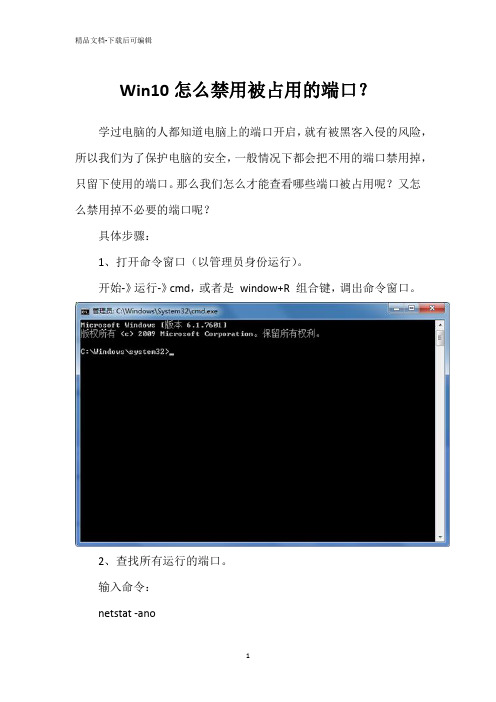
Win10怎么禁用被占用的端口?
学过电脑的人都知道电脑上的端口开启,就有被黑客入侵的风险,所以我们为了保护电脑的安全,一般情况下都会把不用的端口禁用掉,只留下使用的端口。
那么我们怎么才能查看哪些端口被占用呢?又怎么禁用掉不必要的端口呢?
具体步骤:
1、打开命令窗口(以管理员身份运行)。
开始-》运行-》cmd,或者是window+R 组合键,调出命令窗口。
2、查找所有运行的端口。
输入命令:
netstat -ano
该命令列出所有端口的使用情况。
在列表中我们观察被占用的端口,比如是1224,首先找到它。
3、查看被占用端口对应的PID。
输入命令:
netstat -aon|findstr "8081'
回车执行该命令,最后一位数字就是PID,这里是9088。
4、查看指定PID 的进程。
继续输入命令:
tasklist|findstr "9088'
回车执行该命令。
查看是哪个进程或者程序占用了8081 端口,结果是:node.exe。
结束进程。
强制(/F参数)杀死pid 为9088 的所有进程包括子进程(/T 参数):taskkill /T /F /PID 9088。
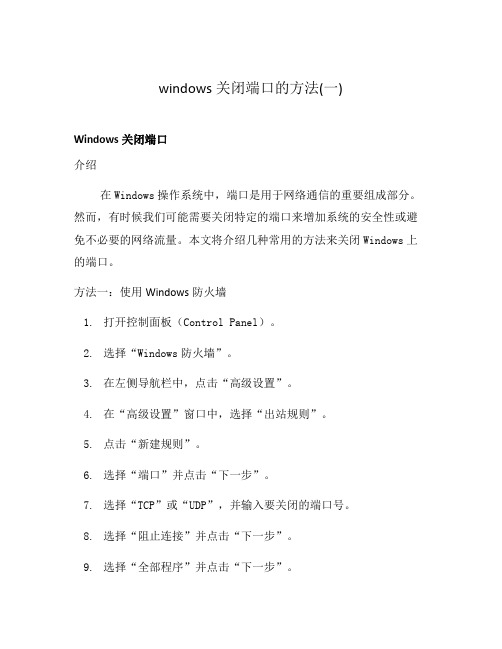
windows关闭端口的方法(一)Windows关闭端口介绍在Windows操作系统中,端口是用于网络通信的重要组成部分。
然而,有时候我们可能需要关闭特定的端口来增加系统的安全性或避免不必要的网络流量。
本文将介绍几种常用的方法来关闭Windows上的端口。
方法一:使用Windows防火墙1.打开控制面板(Control Panel)。
2.选择“Windows防火墙”。
3.在左侧导航栏中,点击“高级设置”。
4.在“高级设置”窗口中,选择“出站规则”。
5.点击“新建规则”。
6.选择“端口”并点击“下一步”。
7.选择“TCP”或“UDP”,并输入要关闭的端口号。
8.选择“阻止连接”并点击“下一步”。
9.选择“全部程序”并点击“下一步”。
10.输入规则名称并点击“完成”。
方法二:使用命令提示符1.打开命令提示符(Command Prompt)。
2.输入以下命令来关闭指定端口(以关闭端口80为例):netsh advfirewall firewall add rule name="Close Por t 80" protocol=TCP dir=out localport=80 action=block方法三:使用第三方防火墙软件除了Windows自带的防火墙,还有许多第三方防火墙软件可以帮助我们关闭端口。
这些软件通常提供更多的功能和配置选项,能够更好地保护系统安全。
以下是一些常用的第三方防火墙软件:•ZoneAlarm•Norton Internet Security•Comodo Firewall•McAfee Personal Firewall请根据个人需求选择适合自己的防火墙软件,并按照软件提供的说明来关闭特定端口。
方法四:更新操作系统在某些情况下,关闭特定端口可能只是一个临时解决方案。
为了确保系统安全,建议您始终使用最新的操作系统和安全补丁。
微软定期发布更新,以修复可能存在的漏洞和安全问题。
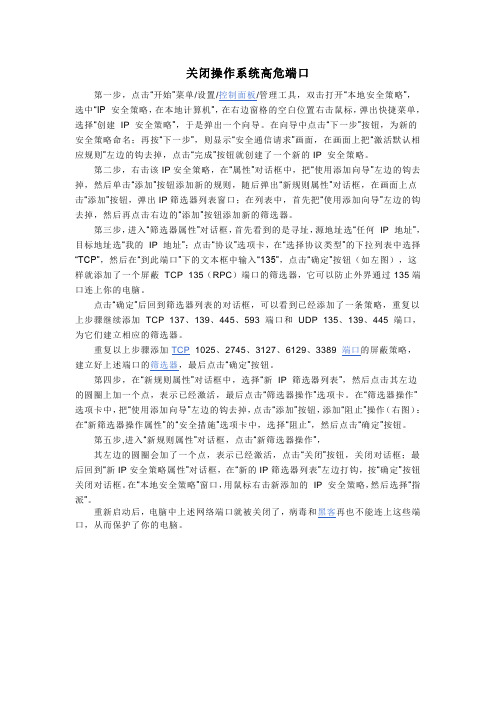
关闭操作系统高危端口第一步,点击“开始”菜单/设置/控制面板/管理工具,双击打开“本地安全策略”,选中“IP 安全策略,在本地计算机”,在右边窗格的空白位置右击鼠标,弹出快捷菜单,选择“创建IP 安全策略”,于是弹出一个向导。
在向导中点击“下一步”按钮,为新的安全策略命名;再按“下一步”,则显示“安全通信请求”画面,在画面上把“激活默认相应规则”左边的钩去掉,点击“完成”按钮就创建了一个新的IP 安全策略。
第二步,右击该IP安全策略,在“属性”对话框中,把“使用添加向导”左边的钩去掉,然后单击“添加”按钮添加新的规则,随后弹出“新规则属性”对话框,在画面上点击“添加”按钮,弹出IP筛选器列表窗口;在列表中,首先把“使用添加向导”左边的钩去掉,然后再点击右边的“添加”按钮添加新的筛选器。
第三步,进入“筛选器属性”对话框,首先看到的是寻址,源地址选“任何IP 地址”,目标地址选“我的IP 地址”;点击“协议”选项卡,在“选择协议类型”的下拉列表中选择“TCP”,然后在“到此端口”下的文本框中输入“135”,点击“确定”按钮(如左图),这样就添加了一个屏蔽TCP 135(RPC)端口的筛选器,它可以防止外界通过135端口连上你的电脑。
点击“确定”后回到筛选器列表的对话框,可以看到已经添加了一条策略,重复以上步骤继续添加TCP 137、139、445、593 端口和UDP 135、139、445 端口,为它们建立相应的筛选器。
重复以上步骤添加TCP1025、2745、3127、6129、3389 端口的屏蔽策略,建立好上述端口的筛选器,最后点击“确定”按钮。
第四步,在“新规则属性”对话框中,选择“新IP 筛选器列表”,然后点击其左边的圆圈上加一个点,表示已经激活,最后点击“筛选器操作”选项卡。
在“筛选器操作”选项卡中,把“使用添加向导”左边的钩去掉,点击“添加”按钮,添加“阻止”操作(右图):在“新筛选器操作属性”的“安全措施”选项卡中,选择“阻止”,然后点击“确定”按钮。

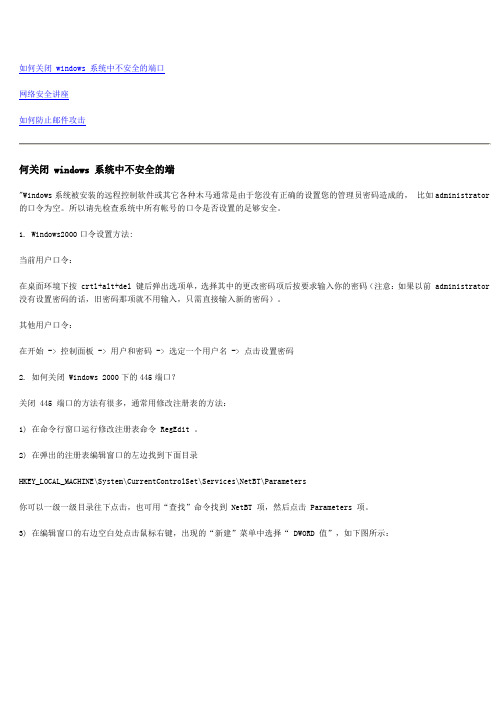
如何关闭 windows 系统中不安全的端口网络安全讲座如何防止邮件攻击何关闭 windows 系统中不安全的端"Windows系统被安装的远程控制软件或其它各种木马通常是由于您没有正确的设置您的管理员密码造成的,比如administrator 的口令为空。
所以请先检查系统中所有帐号的口令是否设置的足够安全。
1. Windows2000口令设置方法:当前用户口令:在桌面环境下按 crtl+alt+del 键后弹出选项单,选择其中的更改密码项后按要求输入你的密码(注意:如果以前 administrator 没有设置密码的话,旧密码那项就不用输入,只需直接输入新的密码)。
其他用户口令:在开始 -> 控制面板 -> 用户和密码 -> 选定一个用户名 -> 点击设置密码2. 如何关闭 Windows 2000下的445端口?关闭 445 端口的方法有很多,通常用修改注册表的方法:1) 在命令行窗口运行修改注册表命令 RegEdit 。
2) 在弹出的注册表编辑窗口的左边找到下面目录HKEY_LOCAL_MACHINE\System\CurrentControlSet\Services\NetBT\Parameters你可以一级一级目录往下点击,也可用“查找”命令找到 NetBT 项,然后点击 Parameters 项。
3) 在编辑窗口的右边空白处点击鼠标右键,出现的“新建”菜单中选择“ DWORD 值”,如下图所示:4) 将新建的 DWORD 参数命名为“ SMBDeviceEnabled ”,数值为缺省的“ 0 ”。
5) 修改完后退出 RegEdit ,重启机器。
6) 运行“ netstat –an ”,你将会发现你的 445 端口已经不再 Listening 了。
7) 如何关闭 Windows 2000下的5800,5900端口?1) 首先使用 fport 命令确定出监听在 5800 和 5900 端口的程序所在位置(通常会是 c:\winnt\fonts\explorer.exe)2) 在任务管理器中杀掉相关的进程(注意有一个是系统本身正常的,请注意!如果错杀可以重新运行 c:\winnt\explorer.exe)3) 删除 C:\winnt\fonts\ 中的 explorer.exe 程序。
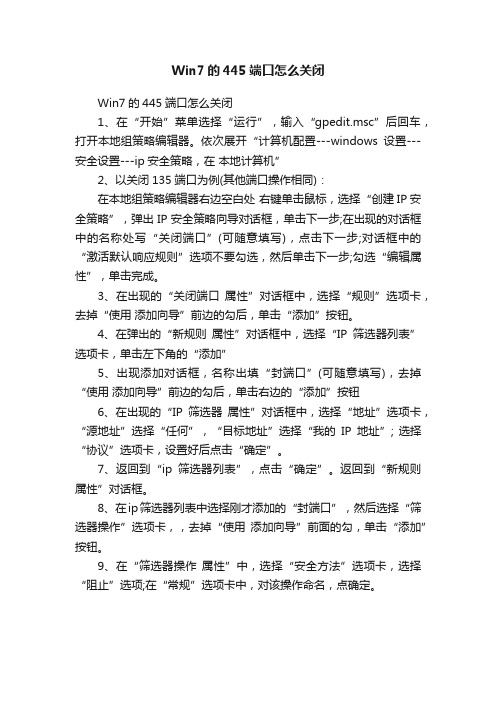
Win7的445端口怎么关闭
Win7的445端口怎么关闭
1、在“开始”菜单选择“运行”,输入“gpedit.msc”后回车,打开本地组策略编辑器。
依次展开“计算机配置---windows设置---安全设置---ip安全策略,在本地计算机”
2、以关闭135端口为例(其他端口操作相同):
在本地组策略编辑器右边空白处右键单击鼠标,选择“创建IP安全策略”,弹出IP安全策略向导对话框,单击下一步;在出现的对话框中的名称处写“关闭端口”(可随意填写),点击下一步;对话框中的“激活默认响应规则”选项不要勾选,然后单击下一步;勾选“编辑属性”,单击完成。
3、在出现的“关闭端口属性”对话框中,选择“规则”选项卡,去掉“使用添加向导”前边的勾后,单击“添加”按钮。
4、在弹出的“新规则属性”对话框中,选择“IP筛选器列表”选项卡,单击左下角的“添加”
5、出现添加对话框,名称出填“封端口”(可随意填写),去掉“使用添加向导”前边的勾后,单击右边的“添加”按钮
6、在出现的“IP筛选器属性”对话框中,选择“地址”选项卡,“源地址”选择“任何”,“目标地址”选择“我的IP地址”; 选择“协议”选项卡,设置好后点击“确定”。
7、返回到“ip筛选器列表”,点击“确定”。
返回到“新规则属性”对话框。
8、在ip筛选器列表中选择刚才添加的“封端口”,然后选择“筛选器操作”选项卡,,去掉“使用添加向导”前面的勾,单击“添加”按钮。
9、在“筛选器操作属性”中,选择“安全方法”选项卡,选择“阻止”选项;在“常规”选项卡中,对该操作命名,点确定。
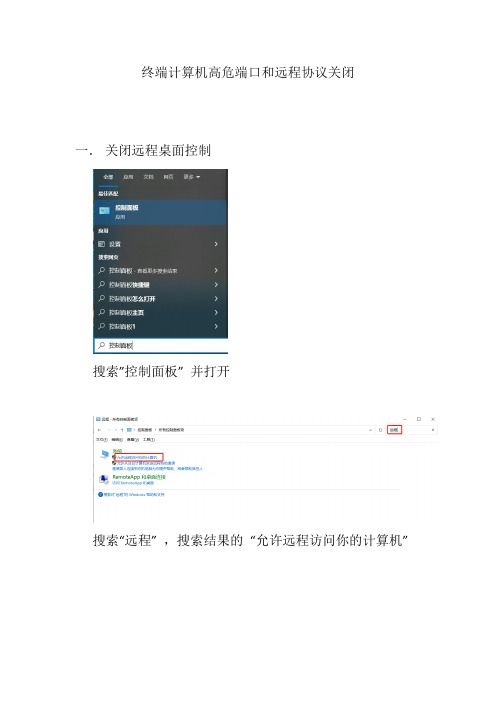
终端计算机高危端口和远程协议关闭
一.关闭远程桌面控制
搜索”控制面板” 并打开
搜索“远程” ,搜索结果的“允许远程访问你的计算机”
如果“允许远程协助连接这台计算机” √是选择的需要去掉√,表示不允许开启远程协助
二.关闭高危端口
1.关闭NTP网络时间协议
搜索cmd ,以管理员身份运行打开”命令提示符”
输入关闭命令:sc config w32time start=disabled
2.简单服务发现协议(SSDP)
搜索cmd ,以管理员身份运行打开”命令提示符”
输入关闭命令:sc config SSDPSRV start=disabled
3.SMB协议(445端口)
搜索cmd ,以管理员身份运行打开”命令提示符”
输入检查命令:netstat -ano | find "445"
如果检查出终端电脑有445端口,那么需要通过以下步骤关闭445端口,否则忽略此步骤。
搜索服务,运行打开”服务”
找到“Server” 服务并选择属性
选择“禁用” 此服务启动
搜索powershell,以管理员身份运行打开”Windows PowerShell”
输入关闭命令:
Disable-WindowsOptionalFeature -Online -FeatureName SMB1Protocol 然后重启电脑。

windows server 2003系统关闭443端口的方法全文共四篇示例,供读者参考第一篇示例:在Windows Server 2003系统中关闭443端口是一种常见的操作,主要是为了增强系统的安全性。
关闭这个端口可以阻止一些不必要或者恶意的网络访问,从而保护系统中重要的数据和服务不受攻击。
在本文中,我们将介绍如何在Windows Server 2003系统中关闭443端口的方法。
要关闭Windows Server 2003系统中的443端口,有两种主要方法:通过命令行和通过注册表编辑器。
以下是具体步骤:通过命令行关闭443端口:1. 打开命令提示符(cmd)窗口,可以通过在运行框中输入“cmd”并按下回车键打开。
2. 在命令提示符窗口中,输入以下命令来查看系统中打开的端口情况:```netstat -ano | findstr :443```该命令会列出系统中所有使用443端口的进程的PID(进程标识符)。
3. 然后,通过任务管理器(Task Manager)查找对应PID的进程。
- 在命令提示符窗口中,输入“tasklist | findstr [进程PID]”来查找该进程的名称。
- 打开任务管理器,找到对应的进程,右键点击该进程并选择“结束进程”来关闭该进程。
4. 通过防火墙设置来禁止443端口的访问。
- 在命令提示符窗口中,输入“netsh advfirewall firewall add rule dir=in action=blo ck protocol=TCP localport=443”来添加一个阻止443端口的防火墙规则。
- 再次输入“netsh advfirewall firewall add rule dir=out action=block protocol=TCP localport=443”来添加一个出站的防火墙规则。
1. 按下Win + R组合键打开运行对话框,输入“regedit”并按下回车键打开注册表编辑器。
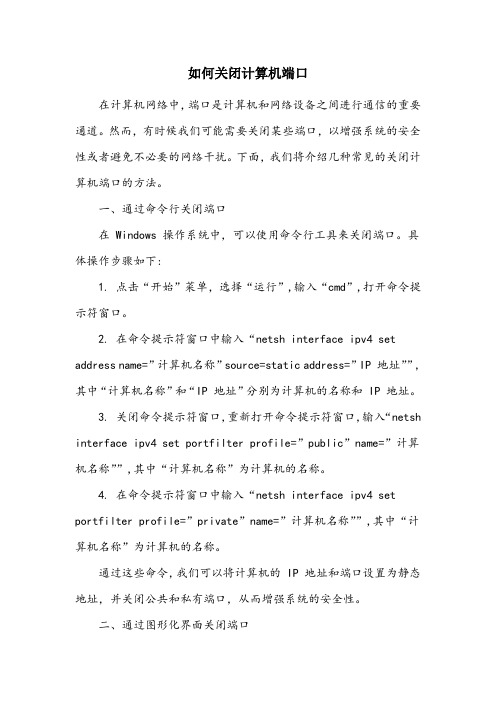
如何关闭计算机端口在计算机网络中,端口是计算机和网络设备之间进行通信的重要通道。
然而,有时候我们可能需要关闭某些端口,以增强系统的安全性或者避免不必要的网络干扰。
下面,我们将介绍几种常见的关闭计算机端口的方法。
一、通过命令行关闭端口在 Windows 操作系统中,可以使用命令行工具来关闭端口。
具体操作步骤如下:1. 点击“开始”菜单,选择“运行”,输入“cmd”,打开命令提示符窗口。
2. 在命令提示符窗口中输入“netsh interface ipv4 set address name=”计算机名称”source=static address=”IP 地址””,其中“计算机名称”和“IP 地址”分别为计算机的名称和 IP 地址。
3. 关闭命令提示符窗口,重新打开命令提示符窗口,输入“netsh interface ipv4 set portfilter profile=”public”name=”计算机名称””,其中“计算机名称”为计算机的名称。
4. 在命令提示符窗口中输入“netsh interface ipv4 set portfilter profile=”private”name=”计算机名称””,其中“计算机名称”为计算机的名称。
通过这些命令,我们可以将计算机的 IP 地址和端口设置为静态地址,并关闭公共和私有端口,从而增强系统的安全性。
二、通过图形化界面关闭端口在 Windows 操作系统中,也可以通过图形化界面来关闭端口。
具体操作步骤如下:1. 打开“控制面板”,选择“系统和安全”。
2. 在“系统和安全”窗口中,选择“Windows 防火墙”。
3. 在“Windows 防火墙”窗口中,选择“允许应用或功能通过Windows 防火墙”。
4. 在“允许应用或功能通过 Windows 防火墙”窗口中,选择“更改设置”。
5. 在“列表”中,选择要关闭的端口,然后点击“删除”按钮。
通过这些步骤,我们可以关闭不需要的端口,从而避免不必要的网络干扰。
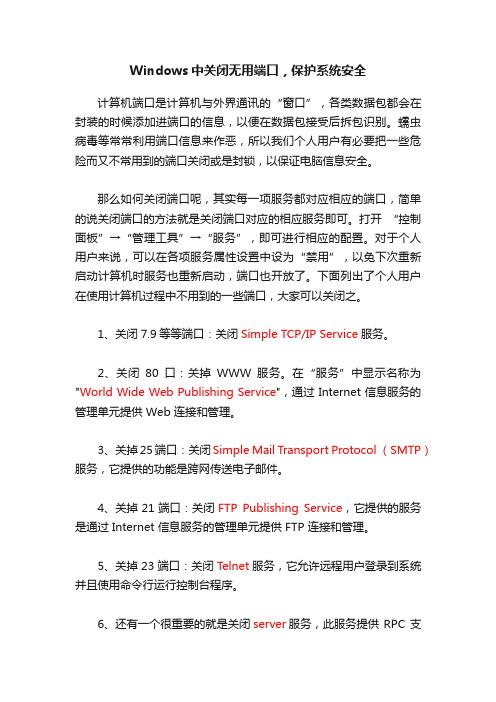
Windows中关闭无用端口,保护系统安全计算机端口是计算机与外界通讯的“窗口”,各类数据包都会在封装的时候添加进端口的信息,以便在数据包接受后拆包识别。
蠕虫病毒等常常利用端口信息来作恶,所以我们个人用户有必要把一些危险而又不常用到的端口关闭或是封锁,以保证电脑信息安全。
那么如何关闭端口呢,其实每一项服务都对应相应的端口,简单的说关闭端口的方法就是关闭端口对应的相应服务即可。
打开“控制面板”→“管理工具”→“服务”,即可进行相应的配置。
对于个人用户来说,可以在各项服务属性设置中设为“禁用”,以免下次重新启动计算机时服务也重新启动,端口也开放了。
下面列出了个人用户在使用计算机过程中不用到的一些端口,大家可以关闭之。
1、关闭7.9等等端口:关闭Simple TCP/IP Service服务。
2、关闭80口:关掉WWW服务。
在“服务”中显示名称为"World Wide Web Publishing Service",通过 Internet 信息服务的管理单元提供 Web 连接和管理。
3、关掉25端口:关闭Simple Mail Transport Protocol (SMTP)服务,它提供的功能是跨网传送电子邮件。
4、关掉21端口:关闭FTP Publishing Service,它提供的服务是通过 Internet 信息服务的管理单元提供 FTP 连接和管理。
5、关掉23端口:关闭Telnet服务,它允许远程用户登录到系统并且使用命令行运行控制台程序。
6、还有一个很重要的就是关闭server服务,此服务提供 RPC 支持、文件、打印以及命名管道共享。
关掉它就关掉了win2k的默认共享,比如ipc$、c$、admin$等等,此服务关闭不影响您的共他操作。
7、还有一个就是139端口,是用来文件和打印共享。
关闭139端口方法是在“网络和拨号连接”中“本地连接”中选取“Internet 协议(TCP/IP)”属性,进入“高级TCP/IP设置”“WINS设置”里面有一项“禁用TCP/IP的NETBIOS”,打勾就关闭了139端口。
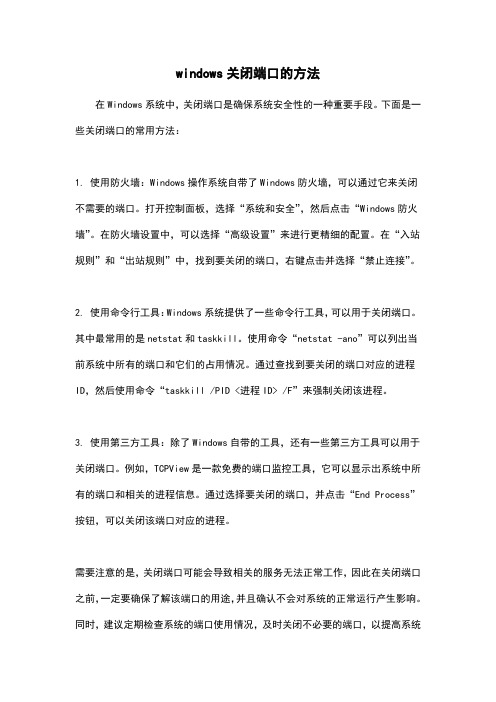
windows关闭端口的方法
在Windows系统中,关闭端口是确保系统安全性的一种重要手段。
下面是一些关闭端口的常用方法:
1. 使用防火墙:Windows操作系统自带了Windows防火墙,可以通过它来关闭不需要的端口。
打开控制面板,选择“系统和安全”,然后点击“Windows防火墙”。
在防火墙设置中,可以选择“高级设置”来进行更精细的配置。
在“入站规则”和“出站规则”中,找到要关闭的端口,右键点击并选择“禁止连接”。
2. 使用命令行工具:Windows系统提供了一些命令行工具,可以用于关闭端口。
其中最常用的是netstat和taskkill。
使用命令“netstat -ano”可以列出当前系统中所有的端口和它们的占用情况。
通过查找到要关闭的端口对应的进程ID,然后使用命令“taskkill /PID <进程ID> /F”来强制关闭该进程。
3. 使用第三方工具:除了Windows自带的工具,还有一些第三方工具可以用于关闭端口。
例如,TCPView是一款免费的端口监控工具,它可以显示出系统中所有的端口和相关的进程信息。
通过选择要关闭的端口,并点击“End Process”按钮,可以关闭该端口对应的进程。
需要注意的是,关闭端口可能会导致相关的服务无法正常工作,因此在关闭端口之前,一定要确保了解该端口的用途,并且确认不会对系统的正常运行产生影响。
同时,建议定期检查系统的端口使用情况,及时关闭不必要的端口,以提高系统
的安全性。
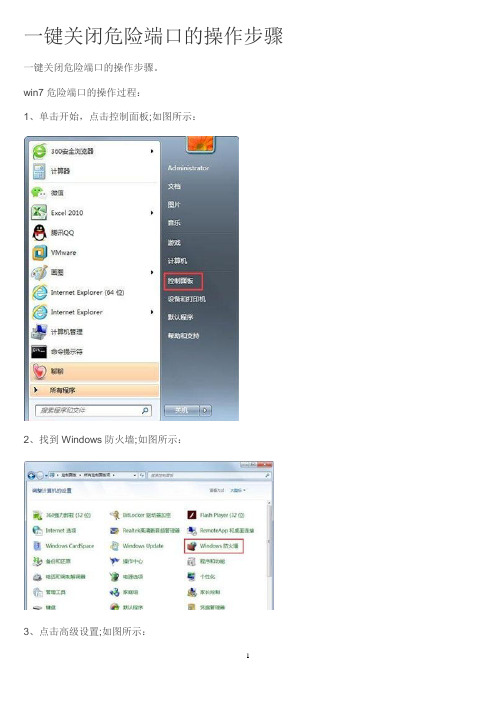
一键关闭危险端口的操作步骤一键关闭危险端口的操作步骤。
win7危险端口的操作过程:
1、单击开始,点击控制面板;如图所示:
2、找到Windows防火墙;如图所示:
3、点击高级设置;如图所示:
4、点击入站规则,再选择新建规则;如图所示:
5、选择端口,下一步;如图所示:
6、在特定本地端口输入135,下一步;如图所示:
7、选择阻止连接,下一步一直到完成就可以了。
如图所示:
以上内容就是一键关闭危险端口的操作方法,想要保护自己电脑系统的安全,减少黑客攻击与电脑病毒的入侵。
那么就按照的上述的方法进行操作吧。

关闭⼀些不⽤的端⼝和常见病毒端⼝(转载)默认情况下,Windows有很多端⼝是开放的,在你上⽹的时候,⽹络病毒和⿊客可以通过这些端⼝连上你的电脑。
为了让你的系统变为铜墙铁壁,应该封闭这些端⼝,主要有:TCP 135、139、445、593、1025 端⼝和 UDP 135、137、138、445 端⼝,⼀些流⾏病毒的后门端⼝(如 TCP 2745、3127、6129 端⼝),以及远程服务访问端⼝3389。
下⾯介绍如何在WinXP/2000/2003下关闭这些⽹络端⼝: 第⼀步,在“运⾏”输⼊gpedit.msc,回车打开“组策略”,在组策略中的windows设置-安全设置中选中“IP 安全策略,在本地计算机”,在右边窗格的空⽩位置右击⿏标,弹出快捷菜单,选择“创建 IP 安全策略”,于是弹出⼀个向导。
在向导中点击“下⼀步”按钮,为新的安全策略命名;再按“下⼀步”,则显⽰“安全通信请求”画⾯,在画⾯上把“激活默认相应规则”左边的钩去掉,点击“完成”按钮就创建了⼀个新的IP 安全策略。
第⼆步,右击该IP安全策略,在“属性”对话框中,把“使⽤添加向导”左边的钩去掉,然后单击“添加”按钮添加新的规则,随后弹出“新规则属性”对话框,在画⾯上点击“添加”按钮,弹出IP筛选器列表窗⼝;在列表中,⾸先把“使⽤添加向导”左边的钩去掉,然后再点击右边的“添加”按钮添加新的筛选器。
第三步,进⼊“筛选器属性”对话框,⾸先看到的是寻址,源地址选“任何 IP 地址”,⽬标地址选“我的 IP 地址”;点击“协议”选项卡,在“选择协议类型”的下拉列表中选择“TCP”,然后在“到此端⼝”下的⽂本框中输⼊“135”,点击“确定”按钮,这样就添加了⼀个屏蔽 TCP 135(RPC)端⼝的筛选器,它可以防⽌外界通过135端⼝连上你的电脑。
点击“确定”后回到筛选器列表的对话框,可以看到已经添加了⼀条策略,重复以上步骤继续添加 TCP 137、139、445、593 端⼝和 UDP 135、139、445 端⼝,为它们建⽴相应的筛选器。
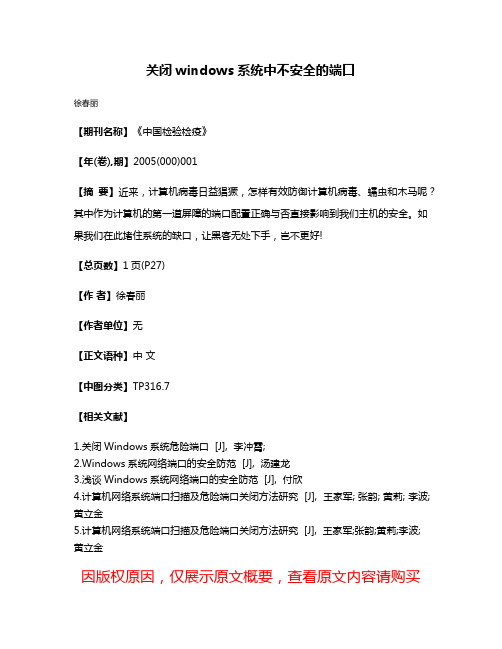
关闭windows系统中不安全的端口
徐春丽
【期刊名称】《中国检验检疫》
【年(卷),期】2005(000)001
【摘要】近来,计算机病毒日益猖獗,怎样有效防御计算机病毒、蠕虫和木马呢?其中作为计算机的第一道屏障的端口配置正确与否直接影响到我们主机的安全。
如果我们在此堵住系统的缺口,让黑客无处下手,岂不更好!
【总页数】1页(P27)
【作者】徐春丽
【作者单位】无
【正文语种】中文
【中图分类】TP316.7
【相关文献】
1.关闭Windows系统危险端口 [J], 李冲霄;
2.Windows系统网络端口的安全防范 [J], 汤建龙
3.浅谈Windows系统网络端口的安全防范 [J], 付欣
4.计算机网络系统端口扫描及危险端口关闭方法研究 [J], 王家军; 张韵; 黄莉; 李波; 黄立金
5.计算机网络系统端口扫描及危险端口关闭方法研究 [J], 王家军;张韵;黄莉;李波;
黄立金
因版权原因,仅展示原文概要,查看原文内容请购买。
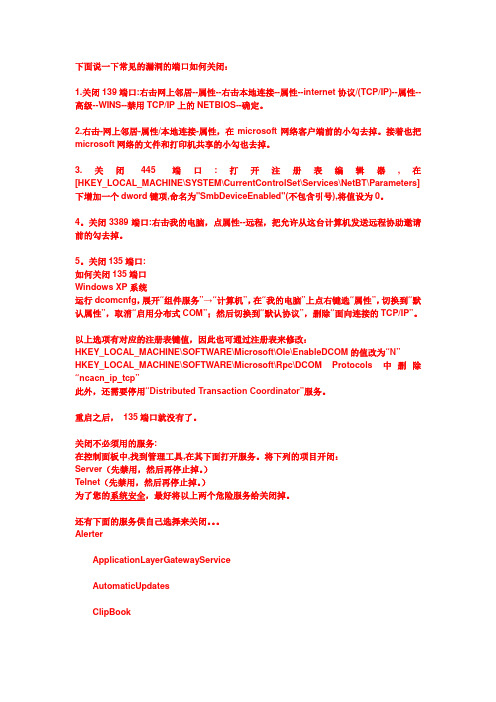
下面说一下常见的漏洞的端口如何关闭:1.关闭139端口:右击网上邻居--属性--右击本地连接--属性--internet协议/(TCP/IP)--属性--高级--WINS--禁用TCP/IP上的NETBIOS--确定。
2.右击-网上邻居-属性/本地连接-属性,在microsoft网络客户端前的小勾去掉。
接着也把microsoft网络的文件和打印机共享的小勾也去掉。
3.关闭445端口:打开注册表编辑器,在[HKEY_LOCAL_MACHINE\SYSTEM\CurrentControlSet\Services\NetBT\Parameters]下增加一个dword键项,命名为"SmbDeviceEnabled"(不包含引号),将值设为0。
4。
关闭3389端口:右击我的电脑,点属性--远程,把允许从这台计算机发送远程协助邀请前的勾去掉。
5。
关闭135端口:如何关闭135端口Windows XP系统运行dcomcnfg,展开“组件服务”→“计算机”,在“我的电脑”上点右键选“属性”,切换到“默认属性”,取消“启用分布式COM”;然后切换到“默认协议”,删除“面向连接的TCP/IP”。
以上选项有对应的注册表键值,因此也可通过注册表来修改:HKEY_LOCAL_MACHINE\SOFTWARE\Microsoft\Ole\EnableDCOM的值改为“N” HKEY_LOCAL_MACHINE\SOFTWARE\Microsoft\Rpc\DCOM Protocols 中删除“ncacn_ip_tcp”此外,还需要停用“Distributed Transaction Coordinator”服务。
重启之后,135端口就没有了。
关闭不必须用的服务:在控制面板中,找到管理工具,在其下面打开服务。
将下列的项目开闭:Server(先禁用,然后再停止掉。
)Telnet(先禁用,然后再停止掉。
)为了您的系统安全,最好将以上两个危险服务给关闭掉。

最直接的办法,把系统不用的端口都关闭掉,然后从新启动,如果瑞星还提示有漏洞攻击,你来找我,注:关闭的端口有,135,137,138,139,445,1025,2475,3127,6129,3389,593,还有tcp.具体操作如下:默认情况下,Windows有很多端口是开放的,在你上网的时候,网络病毒和黑客可以通过这些端口连上你的电脑。
为了让你的系统变为铜墙铁壁,应该封闭这些端口,主要有:TCP 135、139、445、593、1025端口和UDP 135、137、138、445 端口,一些流行病毒的后门端口(如TCP 2745、3127、6129 端口),以及远程服务访问端口3389。
下面介绍如何在WinXP/2000/2003下关闭这些网络端口:第一步,点击“开始”菜单/设置/控制面板/管理工具,双击打开“本地安全策略”,选中“IP 安全策略,在本地计算机”,在右边窗格的空白位置右击鼠标,弹出快捷菜单,选择“创建IP 安全策略”(如右图),于是弹出一个向导。
在向导中点击“下一步”按钮,为新的安全策略命名;再按“下一步”,则显示“安全通信请求”画面,在画面上把“激活默认相应规则”左边的钩去掉,点击“完成”按钮就创建了一个新的IP 安全策略。
第二步,右击该IP安全策略,在“属性”对话框中,把“使用添加向导”左边的钩去掉,然后单击“添加”按钮添加新的规则,随后弹出“新规则属性”对话框,在画面上点击“添加”按钮,弹出IP筛选器列表窗口;在列表中,首先把“使用添加向导”左边的钩去掉,然后再点击右边的“添加”按钮添加新的筛选器。
第三步,进入“筛选器属性”对话框,首先看到的是寻址,源地址选“任何IP 地址”,目标地址选“我的I P 地址”;点击“协议”选项卡,在“选择协议类型”的下拉列表中选择“TCP”,然后在“到此端口”下的文本框中输入“135”,点击“确定”按钮(如左图),这样就添加了一个屏蔽TCP 135(RPC)端口的筛选器,它可以防止外界通过135端口连上你的电脑。
如何关闭windows系统中不安全的端口
Windows系统被安装的远程控制软件或其它各种木马通常是由于您没有正确的设置您的管理员密码造成的,比如administrator的口令为空。
所以请先检查系统中所有帐号的口令是否设置的足够安全。
1. Windows2000口令设置方法:
当前用户口令:
在桌面环境下按crtl+alt+del键后弹出选项单,选择其中的更改密码项后按要求输入你的密码(注意:如果以前adm inistrator没有设置密码的话,旧密码那项就不用输入,只需直接输入新的密码)。
其他用户口令:
在开始->控制面板->用户和密码->选定一个用户名->点击设置密码
2. 如何关闭Windows 2000下的445端口?
关闭445端口的方法有很多,通常用修改注册表的方法:
1) 在命令行窗口运行修改注册表命令RegEdit。
2) 在弹出的注册表编辑窗口的左边找到下面目录
HKEY_LOCAL_MACHINE\System\CurrentControlSet\Services\NetBT\Parameters
你可以一级一级目录往下点击,也可用“查找”命令找到NetBT项,然后点击Parameters项。
3) 在编辑窗口的右边空白处点击鼠标右键,出现的“新建”菜单中选择“DWORD值”
4) 将新建的DWORD参数命名为“SMBDeviceEnabled”,数值为缺省的“0”。
5) 修改完后退出RegEdit,重启机器。
6) 运行“netstat –an”,你将会发现你的445端口已经不再Listening了。
7) 如何关闭Windows 2000下的5800,5900端口?
1) 首先使用fport命令确定出监听在5800和5900端口的程序所在位置(通常会是c:\winnt\fonts\explore r.exe)
2)在任务管理器中杀掉相关的进程(注意有一个是系统本身正常的,请注意!如果错杀可以重新运行c:\wi nnt\explorer.exe)
3)删除C:\winnt\fonts\中的explorer.exe程序。
4)删除注册表HKEY_LOCAL_MACHINE\Software\Microsoft\Windows\CurrentVersion\Run中的Explorer项。
5)重新启动机器。
4.如何获得fport工具?
Fport工具可以把本机开放的TCP/UDP端口同应用程序关联起来,这和使用'netstat -an'命令产生的效果类似,但是该软件还可以把端口和运行着的进程关联起来,并可以显示进程PID,名称和路径。
该软件可以用于将未知的端口同应用程序关联起来。
在CERNET应急响应组的网站上可以获得fport工具,下载路径为:
/tools/index.php。
下载的文件为fport.zip, 用winzip或winrar解开后存放到一个目录下就可以。
比如我们把fport放在D:\fport-2. 0下。
那么,我们运行fport::
D:\fport-2.0> fport
输出结果如下:
FPort v2.0 - TCP/IP Process to Port Mapper
Copyright 2000 by Foundstone, Inc.
Pid Process Port Proto Path
744 svchost -> 135 TCP C:\WINDOWS\system32\svchost.exe
4 System -> 139 TCP
4 System -> 44
5 TCP
792 svchost -> 1025 TCP C:\WINDOWS\System32\svchost.exe
1652 navapw32 -> 1027 TCP C:\PROGRA~1\NORTON~1\navapw32.exe
1860 inetinfo -> 1031 TCP C:\WINDOWS\System32\inetsrv\inetinfo.exe
1880 msmsgs -> 1226 TCP C:\Program Files\Messenger\msmsgs.exe
2736 iexplore -> 2162 TCP C:\Program Files\Internet Explorer\iexplore.exe
956 -> 5000 TCP
1880 msmsgs -> 13863 TCP C:\Program Files\Messenger\msmsgs.exe
2736 iexplore -> 123 UDP C:\Program Files\Internet Explorer\iexplore.exe
744 svchost -> 135 UDP C:\WINDOWS\system32\svchost.exe
1332 SecureCRT -> 137 UDP C:\Program Files\SecureCRT\SecureCRT.exe
2664 SecureCRT -> 138 UDP C:\Program Files\SecureCRT\SecureCRT.exe
4 System -> 44
5 UDP
792 svchost -> 500 UDP C:\WINDOWS\System32\svchost.exe
2524 SecureCRT -> 1028 UDP C:\Program Files\SecureCRT\SecureCRT.EXE
1860 inetinfo -> 1032 UDP C:\WINDOWS\System32\inetsrv\inetinfo.exe
1880 msmsgs -> 1033 UDP C:\Program Files\Messenger\msmsgs.exe
2812 wsftppro -> 1035 UDP D:\tools\wsftppro.exe
956 -> 1543 UDP
1652 navapw32 -> 1561 UDP C:\PROGRA~1\NORTON~1\navapw32.exe
4 System -> 1610 UDP
1880 msmsgs -> 1900 UDP C:\Program Files\Messenger\msmsgs.exe
2736 iexplore -> 3336 UDP C:\Program Files\Internet Explorer\iexplore.exe
2812 wsftppro -> 3456 UDP D:\tools\wsftppro.exe
1880 msmsgs -> 9356 UDP C:\Program Files\Messenger\msmsgs.exe
从fport的输出结果中我们可以发现有没有不安全的tcp/udp端口开着,如果有就用前面介绍的方法把该端口关闭,或将相关程序删除。